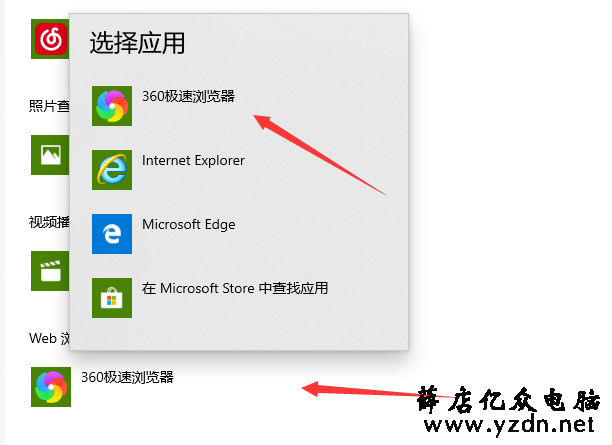windows10电脑如何修改默认浏览器?,除非被恶意软件给侵占了,今天亿众电脑小编给各位网友带来了详细的设置方法,想要设置修改默认浏览器的快点来看看开始设置吧。
windows10电脑如何修改默认浏览器的方法
方法一:
1.点击此电脑——最上面“计算机”——“打开设置”

2.windows设置——应用
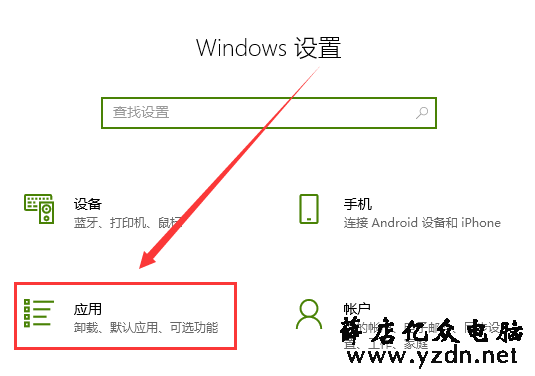
3.应用和功能——默认应用。

4.默认应用——web浏览器——选择自己需要设置的浏览器即可
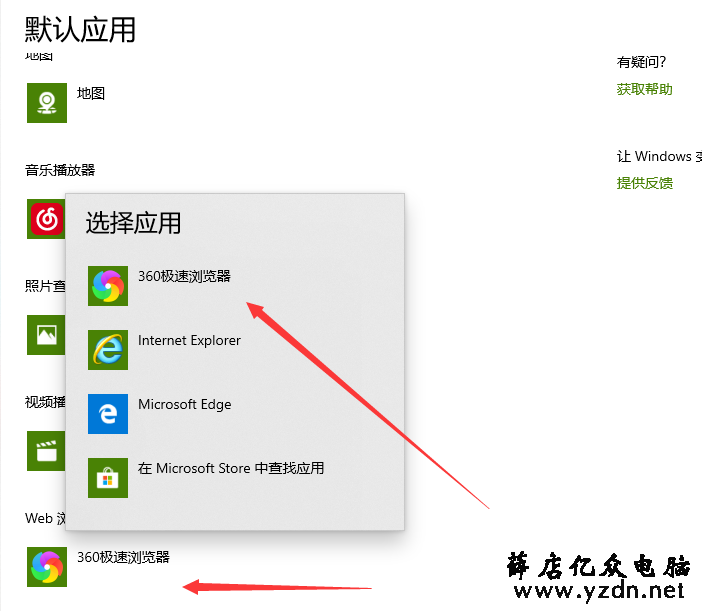
方法二:
1.打开需要设置的浏览器——点击设置按钮——选项按钮
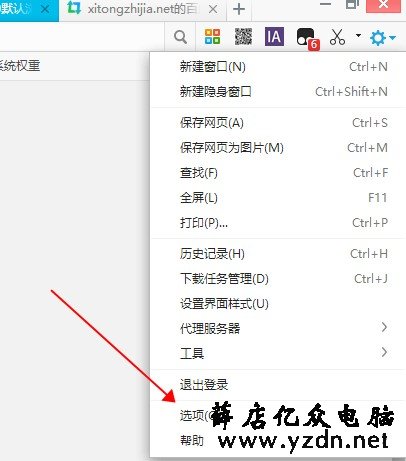
2.选项——基本设置——点击设置默认浏览器
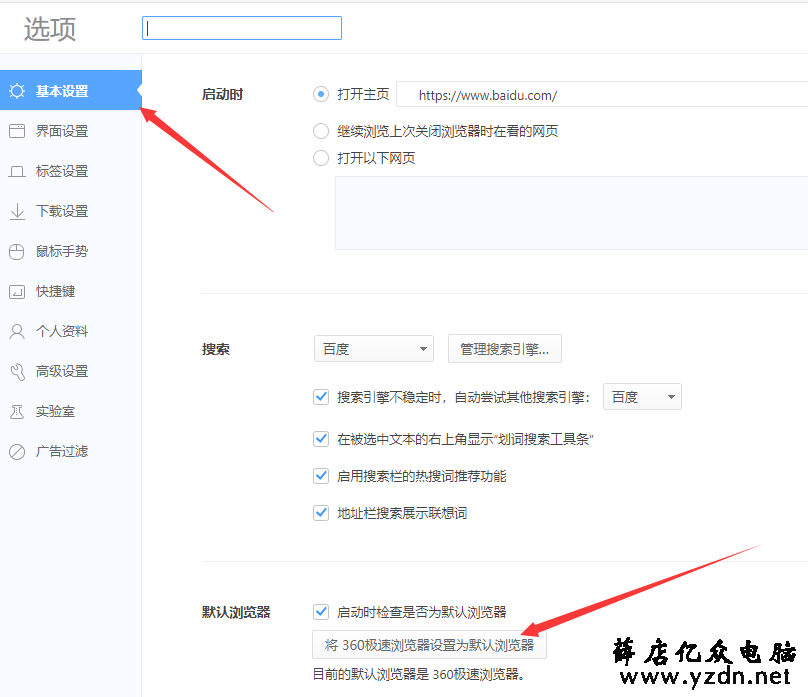
方法三:
1.点击左下角Windows图标——输入控制面板——点击进入控制面板
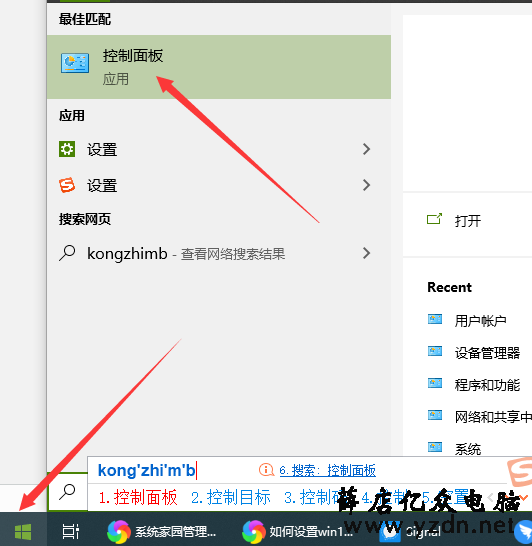
2.选择查看方式——大图标
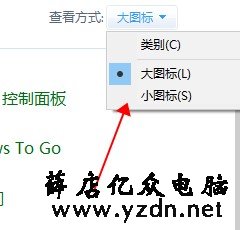
3.选择默认程序

4.在选择Windows默认使用的程序——设置默认程序

5.默认应用——web浏览器——选择需要设置的浏览器。